
Это программное обеспечение будет поддерживать ваши драйверы в рабочем состоянии, тем самым защищая вас от распространенных компьютерных ошибок и сбоев оборудования. Проверьте все свои драйверы сейчас за 3 простых шага:
- Скачать DriverFix (проверенный файл загрузки).
- Нажмите Начать сканирование найти все проблемные драйверы.
- Нажмите Обновите драйверы чтобы получить новые версии и избежать сбоев в работе системы.
- DriverFix был загружен 0 читатели в этом месяце.
HyperTerminal - популярный Программа эмуляции терминала Windows. Это позволяет пользователям подключаться через сети TCP / IP, модемы удаленного доступа и COM-порты.
Тем не менее, при использовании HyperTerminal вы можете столкнуться с некоторыми проблемами. Некоторые из наиболее распространенных проблем HyperTerminal:
- HyperTerminal не открывается
- HyperTerminal не показывает текст
- HyperTerminal не показывает com-порт
- HyperTerminal не отправляет команды
- HyperTerminal не получает данные
- HyperTerminal не отвечает
- HyperTerminal не принимает ввод с клавиатуры
В этой статье мы рассмотрим несколько советов по устранению неполадок, которые помогут вам решить распространенные проблемы HyperTerminal в Windows.
Как исправить распространенные проблемы с HyperTerminal?
1. HyperTerminal не открывается
1.1 Проверьте свой антивирус
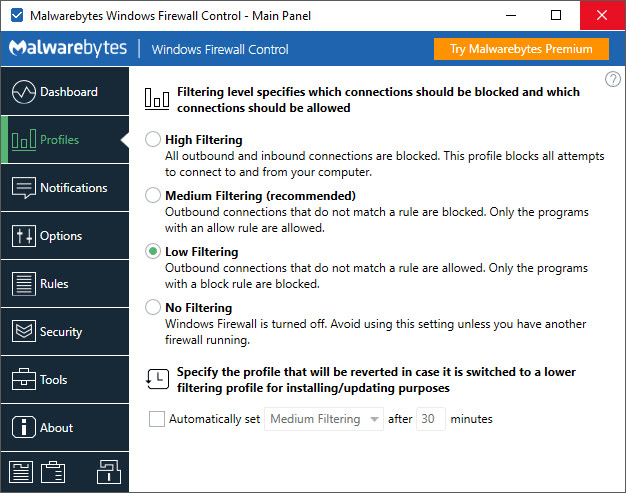
- Откройте свой антивирусное приложение и временно отключите его.
- Вы также можете отключить антивирус из панель задач.
- Щелкните правой кнопкой мыши значок антивируса и выберите Временно отключить защиту.
- После отключения попробуйте запустить HyperTerminal.
- Если проблема решена, откройте антивирус и убедитесь, что вы добавили программу в белый список.
Если вы используете Корпоративная версия Windows, вам может потребоваться обратиться к ИТ-администратору, чтобы отключить антивирус или добавить исключение.
Хотите установить Терминал Windows в Windows 10? Проверить эта статья для подробных шагов
2. HyperTerminal не показывает текст

- Откройте HyperTerminal.
- Нажмите на Файл и выберите Характеристики.
- Открой Настройки таб.
- Нажмите Настройка ASCII.
- Выбирать Эхо набранный символ локально вариант и нажмите ОК дважды.
3. HyperTerminal не показывает com-порт
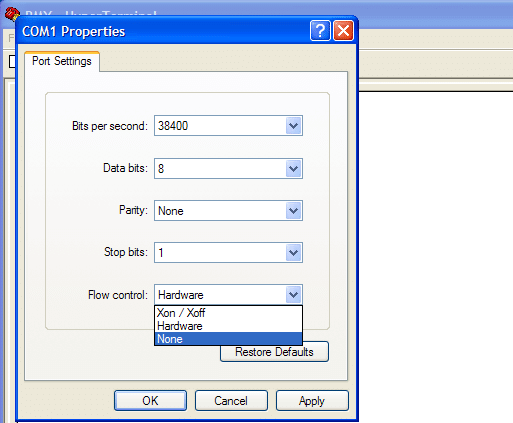
- Скачать этот файл реестра к вашему компьютеру.
- Дважды щелкните файл реестра. Он успешно изменит файлы реестра, чтобы добавить следующие записи:
- TSAdvertise = dword: 00000001
- AllowTSConnections = dword: 00000001
- TSAdvertise = dword: 00000001
- Запустите HyperTerminal и проверьте, виден ли снова com-порт.
- Если проблема не исчезнет, откройте Редактор реестра чтобы убедиться, что в реестр добавлены правильные значения.
- Нажмите Клавиша Windows + R.
- Тип regedit и нажмите ОК.
- В редакторе реестра перейдите по следующему пути:
- Компьютер \ HKEY_LOCAL_MACHINE \ SYSTEM \ CurrentControlSet \ Control \ Terminal Server
- Убедитесь, что существуют следующие значения:
- TSAdvertise = dword: 00000001
- AllowTSConnections = dword: 00000001
- TSAdvertise = dword: 00000001
- Если значения существуют, закройте редактор реестра и повторите попытку.
Если вы не можете редактировать реестр Windows 10, прочтите этоудобный гид и найти самые быстрые решения проблемы.
Нет доступа к редактору реестра? Все не так страшно, как кажется. Ознакомьтесь с этим руководством и быстро решите проблему.
4. HyperTerminal не отправляет команды
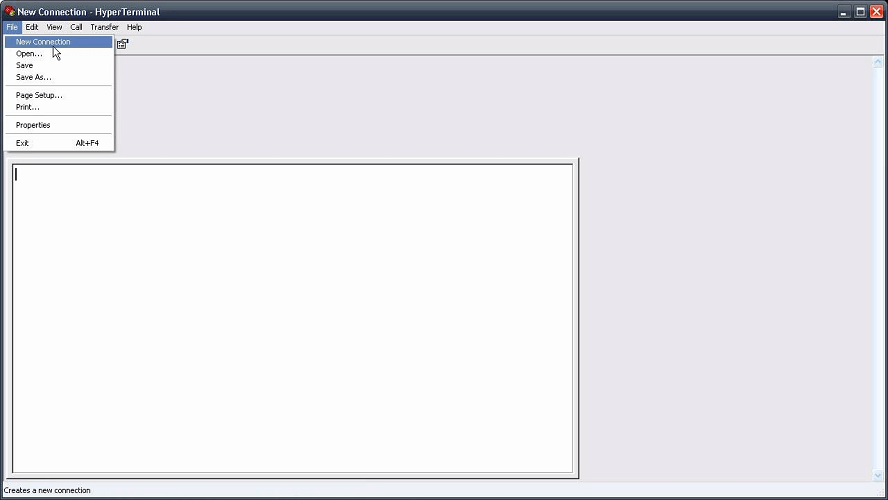
- Создайте новый текстовый файл в любом месте рабочего стола.
- Откройте только что созданный текстовый файл, напишите любую команду ASCII и сохраните ее.
- Затем откройте HyperTerminal.
- Назовите сеанс HyperTerminal и установите следующие параметры:
- Скорость передачи данных 9600
- Четность к ODD
- 8 бит данных
- 1 стоповый бит
- Нет управления потоком (когда появится настройка COM-порта).
- Далее перейдите к Файл> Настройка свойств ASCII.
- В настройке ASCII проверьте Эхо вводимые символы локально вариант.
- Вернитесь в главное окно HyperTerminal.
- В окне HyperTerminal перейдите к Перевод и выберите Отправить текстовый файл.
- Выберите текстовый файл, который вы сохранили на рабочем столе.
- Вы должны увидеть команду и ответ в интерактивной части HyperTerminal.
5. HyperTerminal не получает данные
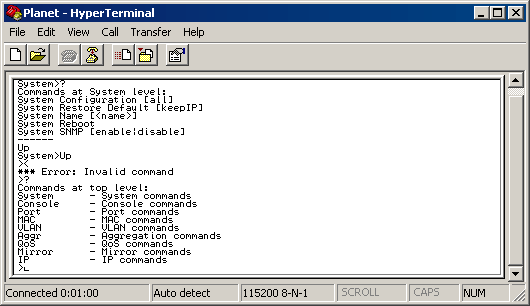
- Убедитесь, что вы правильно настроили управление потоком в HyperTerminal.
- Если проблема не исчезнет, запустите инструмент в режиме отладки и проверьте, правильно ли работают функции печати.
6. HyperTerminal не принимает ввод с клавиатуры
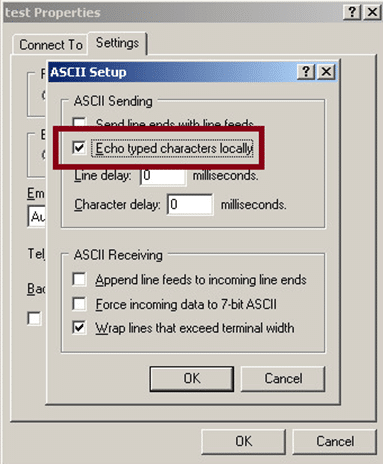
- HyperTerminal по умолчанию отключил функцию «Эхо-типизированные символы локально».
- Если HyperTerminal не принимает ввод с клавиатуры, проверьте, отключена ли эта функция.
- Нажмите на Файл и выберите Характеристики.
- Открой Настройки таб.
- Нажмите Настройка ASCII.
- Проверять Эхо набранный символ локально вариант и нажмите ОК.
В этой статье мы рассмотрели некоторые из распространенных проблем HyperTerminal и советы по их устранению. Тщательное выполнение каждого из вышеупомянутых шагов обязательно поможет вам решить вашу проблему.
Если у вас есть какие-либо другие проблемы, связанные с HyperTerminal, которых нет здесь, сообщите нам об этом в комментариях, и мы обязательно включим их.


